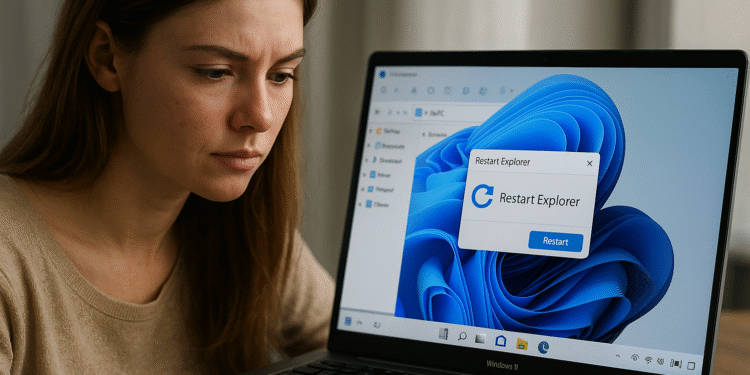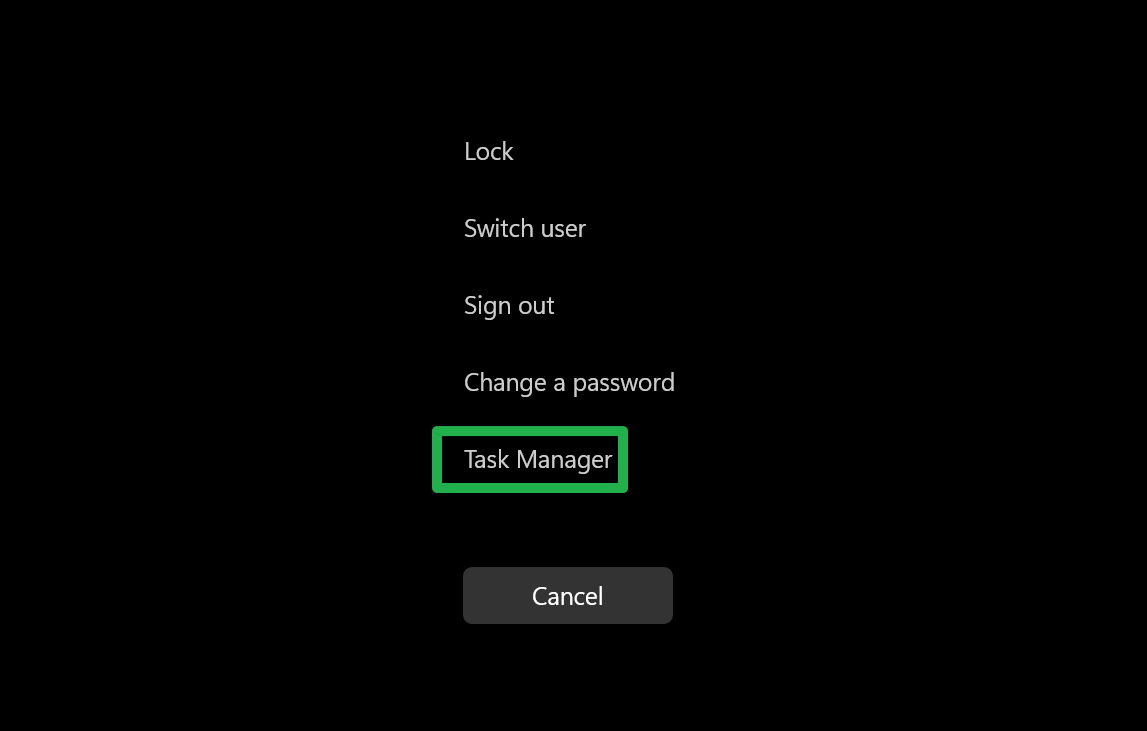Windows 11 एक्सप्लोरर को पुनः प्रारंभ करें: 2 चरणों में अपना बार वापस पाएं! 🔄✨
कभी-कभी आपके विंडोज 11 सिस्टम इंटरफ़ेस को बस रीबूट करने की आवश्यकता होती है। शायद आपने रजिस्ट्री में कुछ सेटिंग बदल दी है जो इंटरफ़ेस को प्रभावित करती है, जैसे कि विस्तार करना विंडोज़ संदर्भ मेनू, और आपको परिवर्तन देखने के लिए विंडोज एक्सप्लोरर को पुनः आरंभ करना होगा।
O tal vez algo ha salido mal en tu sistema y la barra de tareas ha desaparecido, y la necesitas de vuelta. De nuevo, reiniciar el Explorador de Windows es la solución a este problema, siendo la única alternativa un reinicio completo del sistema. 🖥️✨
नीचे, हम आपको विंडोज एक्सप्लोरर को पुनः आरंभ करने के दो तरीके बताएंगे: एक जो तब काम करता है जब एक्सप्लोरर पहले से चल रहा हो, और दूसरा जो तब काम करता है जब यह पहले से क्रैश हो गया हो।
विंडोज एक्सप्लोरर को पुनः आरंभ कैसे करें
1. कार्य प्रबंधक खोलेंआप टास्कबार पर राइट-क्लिक करके और टास्क मैनेजर का चयन करके इसे एक्सेस कर सकते हैं।
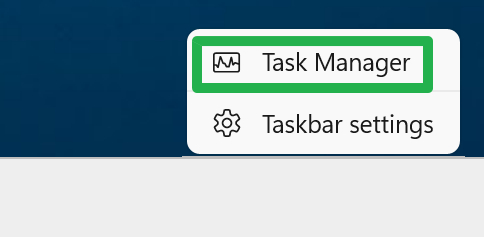
2. विंडोज एक्सप्लोरर का पता लगाएं प्रक्रियाओं की सूची में.
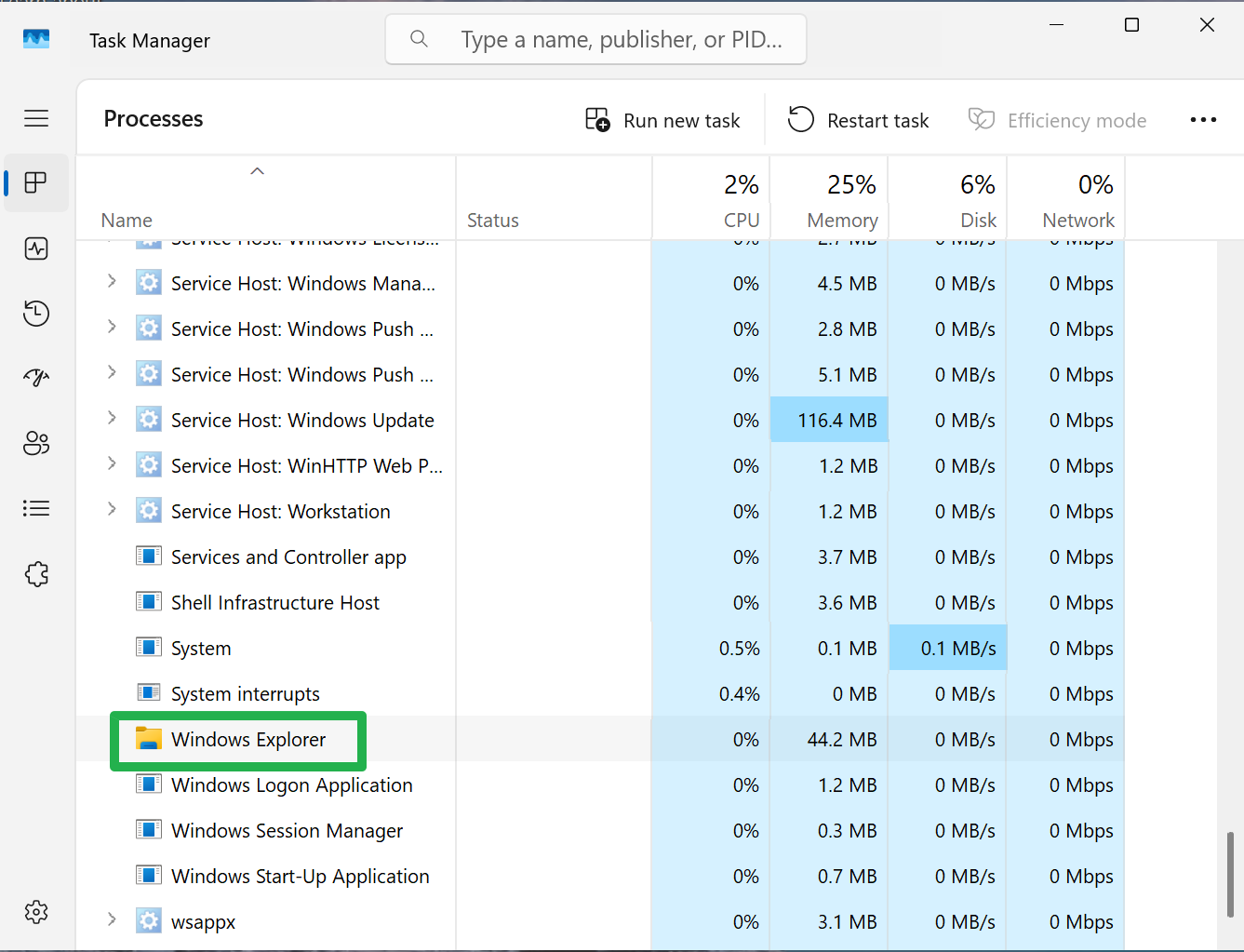
3. विंडोज एक्सप्लोरर पर राइट क्लिक करें और पुनः आरंभ करें चुनें.
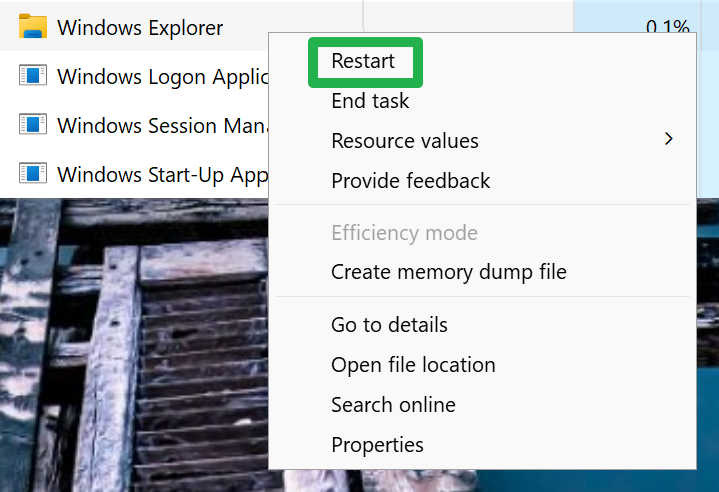
आप देखेंगे कि विंडोज एक्सप्लोरर प्रक्रिया पुनः आरंभ होने पर टास्कबार गायब हो जाएगा और पुनः प्रकट हो जाएगा।
3. पर क्लिक करें नया कार्य चलाएँ.
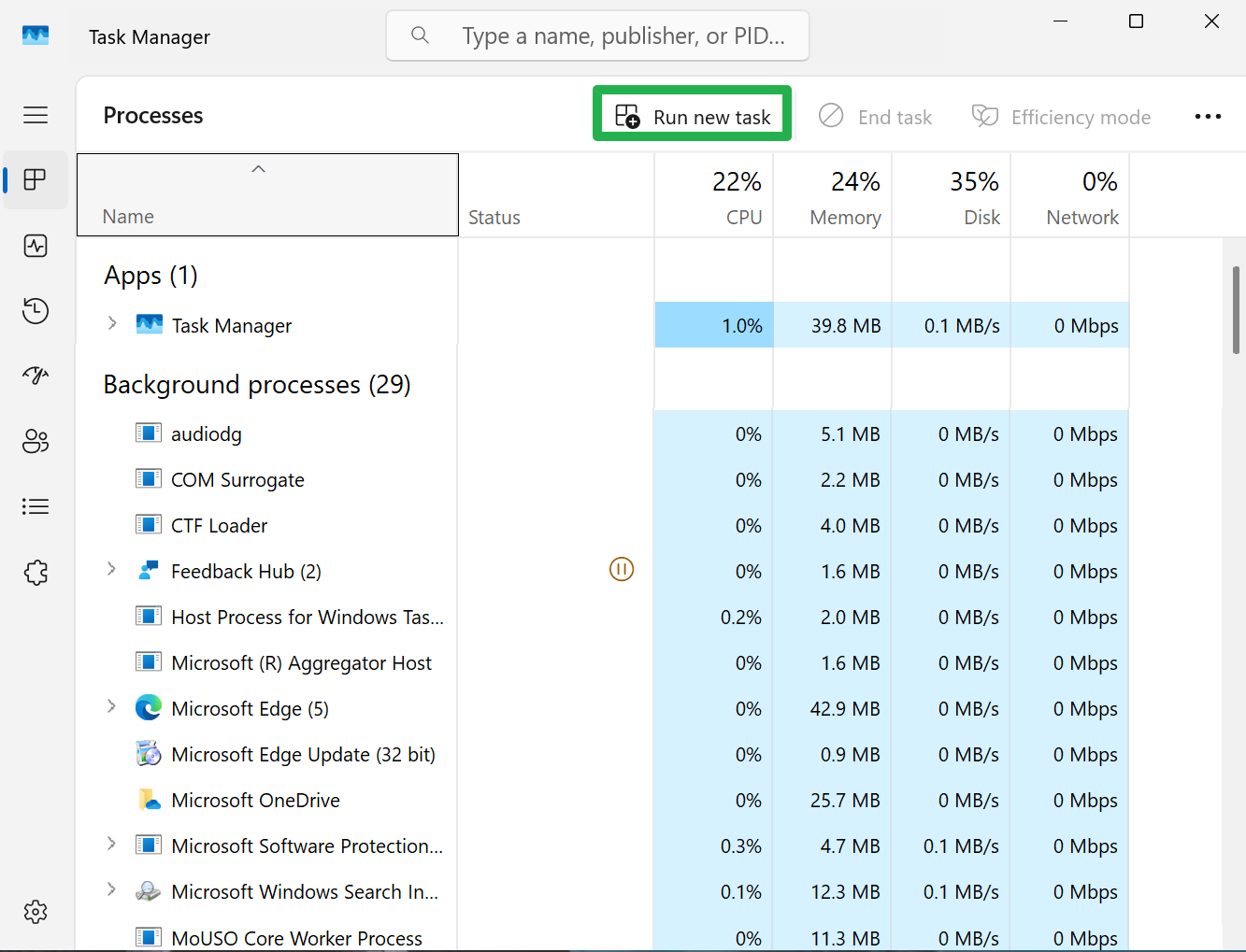
4. explorer.exe टाइप करें खुले मैदान में और ओके पर क्लिक करें.
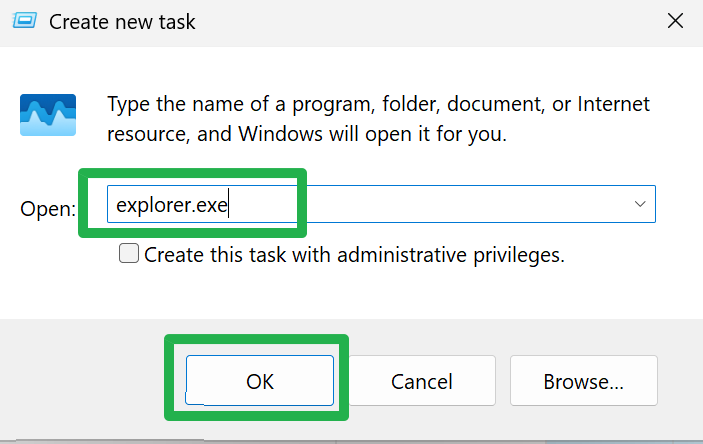
टास्कबार अब पुनः दिखाई देगा, तथा विन्डोज़ एक्सप्लोरर प्रक्रिया चलने लगेगी।
सारांशविंडोज 11 में विंडोज एक्सप्लोरर को पुनरारंभ करना टास्कबार 🖥️ और सिस्टम इंटरफेस के साथ आम मुद्दों को हल करने के लिए एक त्वरित ⚡ और प्रभावी समाधान है।
चाहे आपको हाल ही में किए गए परिवर्तनों 🔄 को लागू करना हो या किसी गुम हुए बार 🚩 को पुनः प्राप्त करना हो, इन सरल चरणों का पालन करने से आप अपने पूरे कंप्यूटर 🔧 को पुनः आरंभ किए बिना कार्यक्षमता बहाल कर सकेंगे।
इस विधि को काम में लाने से आपका समय ⏳ और परेशानी बचेगी, और यह सुनिश्चित होगा कि आपका विंडोज 11 अनुभव हमेशा सुचारू और निर्बाध रहेगा 🚀।
अगली बार जब आपका टास्कबार अजीब व्यवहार करे तो इसे आज़माने में संकोच न करें! 🤔✨